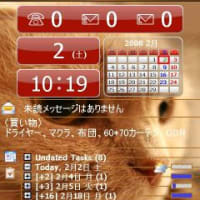先日エントリした不具合のためW-ZERO3メールでメールを受信出来なくなったので、9(nine)にW-SIMを挿して使っていたのですが、同エントリに頂いた匿名さんからのコメントのお陰で、またW-ZERO3メールから受信出来るようになりました。
匿名さんがコメントで教えて下さった記事
【[ニ] ニャブログ: W-Zero3メール修復】
さかこうさんの場合は私とはまた症状が違いまして、
未読件数があるのにメールを受信してもそのメールが確認出来ない
実は以前私も同じ症状を経験したことがあります。
で、「あ、以前受信したメールでまだ読んでないメールがあるのかも?」と思って[メニュー]→[全チェック]をした後、[メニュー]→[メッセージ状態]→[チェックを既読にする]としても未読数は0にならないという奇現象。。。
この時は諦めて週末に再構築したのですが、この不具合が起きた場合でもこれからご解説する方法を使えば、正常な状態に戻すことが出来るわけですね☆
他にW-ZERO3メールの動作で不具合が起きている方にも、以下の解決法は有効と思われますので、不具合が起きている方は試してみる価値はあると思います。
◆W-ZERO3メール上の不具合解決方法◆
この方法を行うと今まで受信したメール等が消えるという代償を伴うと書かれてありました。
私の場合、Gmailにも転送していて、W-ZERO3メールで受信しているメールは「ただの確認用」なので、消えても特に問題無いのですが、他のメールアカウントに転送をしていない人にとってメールが消えるというのはかなりの痛手ですよね(汗
で、何か方法はないか調べたところ、W-ZERO3メールにはメールのインポート/エクスポート機能が付いていることが分かり、それを利用すれば、不具合解消後に今まで受信したメールを復活出来ることが分かりました!
なので、その方法も含めてご解説します。
以下の作業中にメールを受信したり着信があったりすると、システムに不具合を生じる可能性もありますので、作業中は必ずW-SIMを外しておいてください。
1、今まで受信したメールを保存
W-ZERO3メールを起動して、「受信トレイ」で一番上のメールを選択した状態で[メニュー]→[メッセージ]→[全チェック]を選択して全てのメールをチェックします。
その後に[メニュー]→[その他]→[チェックをエクスポート]を選択するとこのような画面が表示されます。

ここで受信メールを保存したいフォルダを選択して下さい。
受信メールファイルは1メール1ファイルなので、保存用に専用のフォルダを作成してそこへ保存して下さい。
また、件数が多い場合はファイル容量が大きく全てを保存出来ないこともあると思いますので、miniSD等外部ストレージへの保存をおすすめします。
保存フォルダを選択して[OK]を押すとエクスポートが開始されます。
インポート/エクスポートは「受信トレイ」だけかと思ったら、他のフォルダでも出来るようなので、「送信済みトレイ」など他に保存したいフォルダがある場合は、同様にエクスポートしておいて下さい。
「受信トレイ」以外のフォルダもエクスポートしたい場合は、フォルダごとに保存フォルダを必ず分けて下さい(でないとインポート時に大変です)
2、適当なアカウントを作成する
保存したいファイルを全てエクスポートし終えたら、[メニュー]→[その他]→[アカウント設定]を選択します。

ここで[追加]をタップして、以下適当な情報を入れてアカウントを作成します。
私の場合、分かりやすいようにアカウント名を「不具合修正用」としています。

メールアドレス等は1文字何か入っていれば大丈夫なようです。

すると、アカウント一覧に作成したアカウントが追加されます。

作成出来たのを確認したら一度本体を再起動して下さい。
3、正常なアカウントの情報をコピー
再起動が終わったらGSFinder+ Customなどのファイラー(標準のファイルエクスポローラでは表示出来ないファイルや、作業がしにくいと思われるため)で、「¥Application Data¥SeeToMail¥Accounts」を開くと、このように先ほど作成したアカウントのフォルダが追加されています。

さらに「不具合修正用¥Storage」までフォルダを潜ると、「DATA」「TREE」というフォルダが存在していると思います。

この「TREE」というフォルダを選択して[メニュー]→[コピー]でコピーした後、今度は「¥Application Data¥SeeToMail¥Accounts」の不具合が起きているアカウント(私の場合070から始まるメインアカウント)の「Strage」フォルダを開いて、[メニュー]→[貼り付け]で、フォルダ内のファイルを全て上書きして下さい。
¥Application Data¥SeeToMail¥Accounts¥(先ほど作成したアカウントのフォルダ)¥Strage¥TREE
↓
¥Application Data¥SeeToMail¥Accounts¥(不具合が起きているアカウントのフォルダ)¥Strage¥TREE
へ上書きということですね。
3、W-ZERO3メールを起動して確認
W-ZERO3メールを起動すると。。

もうこの状態でも不具合の出ていたアカウントの正常化は完了しています。
ただ、今まで受信したメールを復活させたいという方は以下の方法で復活させる必要があります。
4、先ほど保存したメールファイルをインポートする
手順1で保存しておいたメールをインポートします。
インポートするフォルダ(「受信トレイ」など)を選択した状態で、[メニュー]→[その他]→[インポート]を選択するとファイル選択画面が表示されるので、ここで先ほど保存したフォルダの中を表示します。

[メニュー]→[すべて選択]でemlファイルを全て選択して[OK]を押すと、メールのインポートが始まります。
インポートが終わると今まで受信したメールが復活します。

ただ、全て未読の状態なので、どれかメールを選択した状態で[メニュー]→[メッセージ]→[全チェック]でチェックした後、[メニュー]→[メッセージ状態]→[既読にする]で全て既読にしておきます。
メールアカウントの正常化作業が終了していれば、不具合が出ていたメールアカウントで受信したメールを再びインポートしても、動作に支障はないようです☆
正常動作を確認し終えたら、先ほど作成したアカウントは削除してしまって構いませんが、300KB程度なのでまた不具合が出た時用として残しておいてもいいと思います。
匿名さんがコメントで教えて下さった記事
【[ニ] ニャブログ: W-Zero3メール修復】
さかこうさんの場合は私とはまた症状が違いまして、
未読件数があるのにメールを受信してもそのメールが確認出来ない
実は以前私も同じ症状を経験したことがあります。
で、「あ、以前受信したメールでまだ読んでないメールがあるのかも?」と思って[メニュー]→[全チェック]をした後、[メニュー]→[メッセージ状態]→[チェックを既読にする]としても未読数は0にならないという奇現象。。。
この時は諦めて週末に再構築したのですが、この不具合が起きた場合でもこれからご解説する方法を使えば、正常な状態に戻すことが出来るわけですね☆
他にW-ZERO3メールの動作で不具合が起きている方にも、以下の解決法は有効と思われますので、不具合が起きている方は試してみる価値はあると思います。
◆W-ZERO3メール上の不具合解決方法◆
この方法を行うと今まで受信したメール等が消えるという代償を伴うと書かれてありました。
私の場合、Gmailにも転送していて、W-ZERO3メールで受信しているメールは「ただの確認用」なので、消えても特に問題無いのですが、他のメールアカウントに転送をしていない人にとってメールが消えるというのはかなりの痛手ですよね(汗
で、何か方法はないか調べたところ、W-ZERO3メールにはメールのインポート/エクスポート機能が付いていることが分かり、それを利用すれば、不具合解消後に今まで受信したメールを復活出来ることが分かりました!
なので、その方法も含めてご解説します。
以下の作業中にメールを受信したり着信があったりすると、システムに不具合を生じる可能性もありますので、作業中は必ずW-SIMを外しておいてください。
1、今まで受信したメールを保存
W-ZERO3メールを起動して、「受信トレイ」で一番上のメールを選択した状態で[メニュー]→[メッセージ]→[全チェック]を選択して全てのメールをチェックします。
その後に[メニュー]→[その他]→[チェックをエクスポート]を選択するとこのような画面が表示されます。

ここで受信メールを保存したいフォルダを選択して下さい。
受信メールファイルは1メール1ファイルなので、保存用に専用のフォルダを作成してそこへ保存して下さい。
また、件数が多い場合はファイル容量が大きく全てを保存出来ないこともあると思いますので、miniSD等外部ストレージへの保存をおすすめします。
保存フォルダを選択して[OK]を押すとエクスポートが開始されます。
インポート/エクスポートは「受信トレイ」だけかと思ったら、他のフォルダでも出来るようなので、「送信済みトレイ」など他に保存したいフォルダがある場合は、同様にエクスポートしておいて下さい。
「受信トレイ」以外のフォルダもエクスポートしたい場合は、フォルダごとに保存フォルダを必ず分けて下さい(でないとインポート時に大変です)
2、適当なアカウントを作成する
保存したいファイルを全てエクスポートし終えたら、[メニュー]→[その他]→[アカウント設定]を選択します。

ここで[追加]をタップして、以下適当な情報を入れてアカウントを作成します。
私の場合、分かりやすいようにアカウント名を「不具合修正用」としています。

メールアドレス等は1文字何か入っていれば大丈夫なようです。

すると、アカウント一覧に作成したアカウントが追加されます。

作成出来たのを確認したら一度本体を再起動して下さい。
3、正常なアカウントの情報をコピー
再起動が終わったらGSFinder+ Customなどのファイラー(標準のファイルエクスポローラでは表示出来ないファイルや、作業がしにくいと思われるため)で、「¥Application Data¥SeeToMail¥Accounts」を開くと、このように先ほど作成したアカウントのフォルダが追加されています。

さらに「不具合修正用¥Storage」までフォルダを潜ると、「DATA」「TREE」というフォルダが存在していると思います。

この「TREE」というフォルダを選択して[メニュー]→[コピー]でコピーした後、今度は「¥Application Data¥SeeToMail¥Accounts」の不具合が起きているアカウント(私の場合070から始まるメインアカウント)の「Strage」フォルダを開いて、[メニュー]→[貼り付け]で、フォルダ内のファイルを全て上書きして下さい。
¥Application Data¥SeeToMail¥Accounts¥(先ほど作成したアカウントのフォルダ)¥Strage¥TREE
↓
¥Application Data¥SeeToMail¥Accounts¥(不具合が起きているアカウントのフォルダ)¥Strage¥TREE
へ上書きということですね。
3、W-ZERO3メールを起動して確認
W-ZERO3メールを起動すると。。

もうこの状態でも不具合の出ていたアカウントの正常化は完了しています。
ただ、今まで受信したメールを復活させたいという方は以下の方法で復活させる必要があります。
4、先ほど保存したメールファイルをインポートする
手順1で保存しておいたメールをインポートします。
インポートするフォルダ(「受信トレイ」など)を選択した状態で、[メニュー]→[その他]→[インポート]を選択するとファイル選択画面が表示されるので、ここで先ほど保存したフォルダの中を表示します。

[メニュー]→[すべて選択]でemlファイルを全て選択して[OK]を押すと、メールのインポートが始まります。
インポートが終わると今まで受信したメールが復活します。

ただ、全て未読の状態なので、どれかメールを選択した状態で[メニュー]→[メッセージ]→[全チェック]でチェックした後、[メニュー]→[メッセージ状態]→[既読にする]で全て既読にしておきます。
メールアカウントの正常化作業が終了していれば、不具合が出ていたメールアカウントで受信したメールを再びインポートしても、動作に支障はないようです☆
正常動作を確認し終えたら、先ほど作成したアカウントは削除してしまって構いませんが、300KB程度なのでまた不具合が出た時用として残しておいてもいいと思います。